如果您使用的是Windows手机,则必须想办法备份手机上的重要数据,例如联系人。 Windows Phone用户应该在哪里备份他们的重要联系人? OneDrive 是移动用户保存任何平台上的所有内容的地方。它提供免费的在线存储空间,供您同步和存储您的个人文件,例如联系人信息。只要您拥有 Microsoft 帐户(Outlook.com、Live.com、Hotmail.com 和 MSN),您就可以轻松地将联系人从Windows备份到 OneDrive。在本教程中,我们将介绍如何将Windows Phone 中的联系人备份到 OneDrive。
除了 OneDrive 之外,您还可以将Windows手机联系人备份到计算机。我们还在以下内容中解释了如何做到这一点。
第 1 部分:如何将Windows Phone 联系人备份到 OneDrive
第 2 部分:如何将Windows Phone 联系人备份到计算机
第 3 部分。如何将Windows Phone 联系人备份到 SD 卡
您需要准备的:一台Windows手机(Lumina 930/830/640/630/535/530/520等)、您的Microsoft帐户(必须是您用于登录OneDrive的帐户)。备份时请打开移动数据或 Wi-Fi。
步骤 1. 转至Windows手机上的“设置”
打开您的Windows手机。向下滚动到屏幕底部以点击“所有应用程序”。然后, Windows Phone 中的所有应用程序都会显示在弹出窗口中。向下滚动页面并选择“设置”。
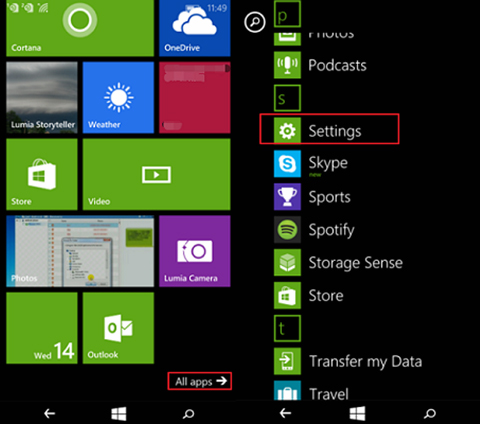
第 2 步:添加帐户
在弹出窗口中点击“电子邮件+帐户”。然后您可以选择“添加帐户”选项,它允许您设置电子邮件、联系人等。
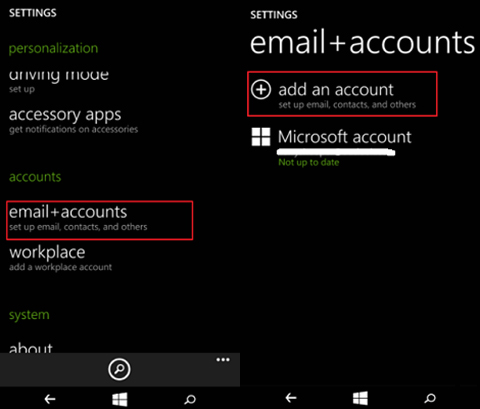
步骤 3. 登录 Microsoft 帐户
此处列出了几个选项,您可以从中选择邮箱类型。只需点击“Outlook.com”,其中包含 Outlook.com、Live.com、Hotmail.com 和 MSN。然后输入电子邮件地址和密码。单击“登录”按钮登录您的帐户。
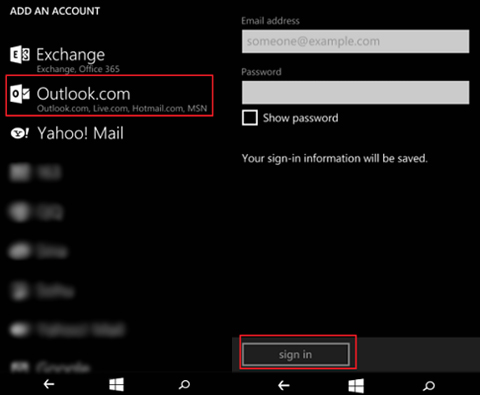
步骤 3. 将Windows手机联系人备份到 OneDrive
最后,您可以单击“是”按钮。之后,您在Windows Phone中的联系人将成功备份到OneDrive。
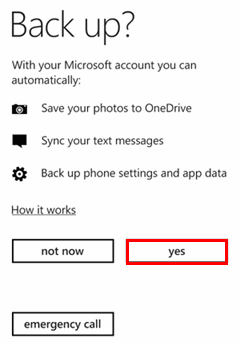
通过以上步骤,您就可以将Windows手机的联系人备份到OneDrive了。
人们还阅读:
您还可以使用简单、快速且有效的解决方案 -电话传输 将Windows Phone 联系人备份到计算机。它允许您将Windows手机上的所有内容备份到计算机,然后也将它们恢复到Windows手机。它的一些功能包括:
主要特点:
1. 使用电话传输时,在传输或备份过程中不会发生数据丢失问题。
2. 不仅可以备份联系人,还可以将Winphone 中的短信、照片、视频、音乐、日历、应用程序等备份到电脑。
3. 它还使您能够将数据从一台设备传输到另一台设备。
4.它与运行Android 、 Windows 、 iOS和Symbian操作系统的手机和平板电脑兼容。
5. 100%安全、清洁。
通过以下按钮免费下载电话传输工具,然后使用该程序创建Windows手机联系人的备份。
步骤1 。启动电话转接
在计算机上下载并安装电话传输后,运行它并从主界面中选择“备份您的电话”选项。然后,使用 USB 电缆将Windows手机连接到桌面。

步骤 2:将Windows手机联系人备份到计算机
在下一个窗口中,您可以选择“联系人”作为要备份的数据类型,然后单击“开始传输”按钮。等待一段时间,直到联系人备份过程结束。
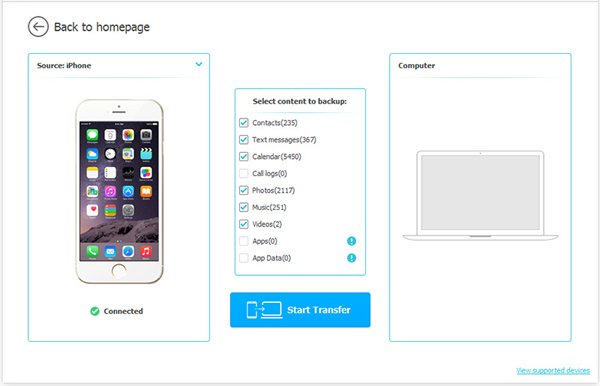
将Windows Phone 联系人备份到 SD 卡也是保证联系人安全的理想方法。为此,您可以依靠微软推出的“联系人+消息备份”应用程序。它允许您以 VCF 格式保存Windows Phone 中的所有联系人并备份到 SD 卡上。除了联系人之外,该应用程序还可以将 XML 格式的短信和彩信备份到 SD 卡。
请按照以下步骤使用此 Microsoft 实用程序应用程序将Windows手机联系人备份到 SD 卡。
步骤1 。从Windows Phone 应用商店下载并安装“联系人 + 消息备份”应用程序。该应用程序适合Windows Phone 8.1及更高版本的用户。
第2步。请注意,安装此应用程序时,它不会像其他常见应用程序一样出现在您的应用程序列表中。您需要进入“设置”应用程序找到“联系人+消息备份”选项。找到后,选择它,您将看到一个登录页面,其中提供两个选项(备份和恢复)。单击备份选项。
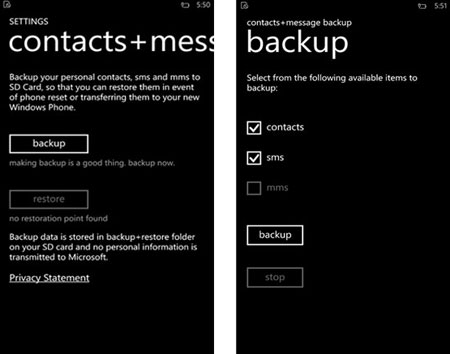
步骤3 。选择您要备份的项目。在本文中,您应该选择“联系人”选项,单击“备份”按钮,然后等待进度条显示该过程已完成。完成备份过程所需的时间取决于联系人列表的大小。如果您想随时停止该过程,可以单击“停止”。
步骤4 。备份的联系人文件将保存在 SD 卡上标记为“备份 + 恢复”的文件夹中。
备份Windows Phone 联系人对于确保重要数据的安全性和可访问性至关重要。现在,您可以通过这些实用的方法来确保您的Windows Phone 联系人得到安全备份,无论是在 OneDrive、计算机还是 SD 卡上。定期备份您的联系人非常重要,以防止任何数据丢失,并让您放心,您的宝贵信息已安全存储。
相关文章: